La fonction de partage à domicile d'iTunes est une fonctionnalité très utile pour diffuser votre bibliothèque iTunes depuis votre ordinateur vers d'autres ordinateurs, appareils iOS, Apple TV et autres personnes de votre maison.
Bien que cela puisse être une excellente fonctionnalité, ne vous attendez pas à ce que cela fonctionne tout le temps. Vous pouvez rencontrer Le partage à domicile iTunes ne fonctionne pas les erreurs qui peuvent être causées par de petits problèmes avec vos appareils Apple.
Donc, si vous faites partie des utilisateurs qui ont du mal à faire fonctionner la fonctionnalité de partage à domicile d'iTunes et que vous ne savez pas quelle est la cause du problème ni ce qu'est le partage à domicile d'iTunes, alors vous êtes au bon endroit ! Parce que dans la discussion d'aujourd'hui, nous allons répondre à ces questions pour vous. Alors lisez la suite pour en savoir plus !
Guide des matières Partie 1. Qu'est-ce que le partage à domicile iTunesPartie 2. Raisons pour lesquelles le partage à domicile iTunes ne fonctionne pasPartie 3. 7 méthodes pour corriger le partage à domicile iTunes ne fonctionne pasPartie 4. Astuce bonus: convertir les morceaux Apple M4P pour une lecture hors lignePartie 5. Envelopper
En termes simples, la fonction de partage à domicile d'iTunes permet à ses utilisateurs de partager et de diffuser l'intégralité de leur bibliothèque iTunes (films, musique, émissions de télévision, livres audio, podcasts, photos, etc.) sans fil sur leur réseau avec d'autres appareils Apple comme iPhone, iPod Touch et iPad en dehors de ceux mentionnés précédemment.
Dans certains cas, les utilisateurs rencontreront des problèmes avec la fonction de partage à domicile d'iTunes. Ces problèmes peuvent être causés par de nombreuses raisons, notamment la compatibilité de vos appareils avec iTunes. Nous avons donc répertorié les spécifications et les exigences de la fonction de partage à domicile d'iTunes pour commencer.

Il existe de nombreuses raisons pour lesquelles votre partage à domicile ne fonctionne pas. Étant donné que la fonction de partage à domicile d'iTunes nécessite de nombreux éléments différents pour fonctionner correctement, un composant de ce système peut facilement entraîner la défaillance de l'ensemble du système. Parmi les coupables figurent les suivants:
Il arrive parfois qu'iTunes ne fonctionne tout simplement pas correctement. Vous pouvez faire beaucoup pour résoudre ce problème, sauf en relançant l'application iTunes sur votre appareil lui-même et en la vérifiant, cela fera l'affaire. Si le partage à domicile d'iTunes ne fonctionne toujours pas après cela, essayez de mettre à jour iTunes et vérifiez si cela a aidé à résoudre le problème.
Les problèmes de votre réseau provoquent souvent des problèmes majeurs tels que le partage à domicile iTunes ne fonctionne pas. Comme mentionné précédemment, tous vos appareils doivent être connectés à un seul réseau WiFi. Essayez de vérifier votre toupie et / ou votre câbles Ethernet. Vérifier votre connexions sans fil des appareils également.
Ceci est quelque peu associé aux problèmes de votre réseau. Si votre appareil est pare-feu restreint trop de choses, les appareils de votre réseau local peuvent ne pas se connecter correctement les uns aux autres.
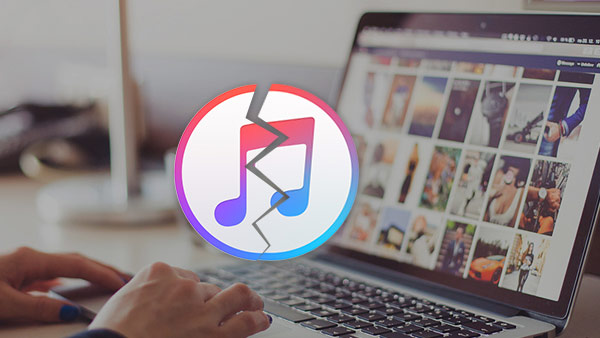
Vérifiez à nouveau et assurez-vous que vous avez activé le partage à domicile dans iTunes. Pour ce faire, juste allez dans le fichier iTunes puis choisissez Partage à domicile.
Assurez-vous que tous vos appareils utilisent un seul identifiant Apple. Sinon, ils ne peuvent pas partager de données. Pour vérifier cela, rendez-vous simplement sur votre Page de compte Apple ID via la page officielle d'Apple et recherchez les appareils sur lesquels votre compte est connecté sous le Appareils .
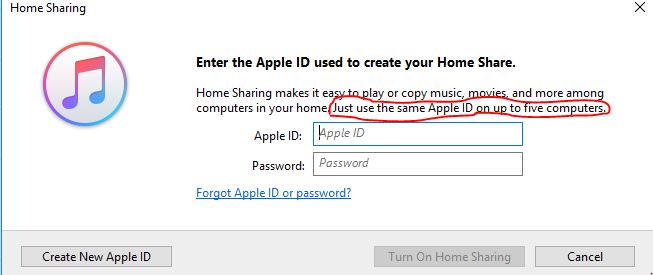
Vérifiez que l'ordinateur que vous utilisez pour partager iTunes n'est pas endormi. Juste appuyez sur le clavier de l'ordinateur pour le réveiller, puis ouvrez iTunes.
Assurez-vous que vous êtes connecté à Internet. Comme nous continuons à répéter, vérifiez si tous les appareils et ordinateurs sont connectés sous le même réseau WiFi.
Vérifiez si le Service Bonjour fonctionne correctement. Ce protocole est utilisé par Windows et les systèmes d'exploitation Mac pour découvrir les services de votre réseau local. Et comme cela démarre automatiquement une fois que vous allumez votre ordinateur, vous devrez peut-être éteignez votre PC et rallumez-le.
Si les méthodes susmentionnées échouent, essayez de redémarrer ou de redémarrer vos appareils. Il arrive parfois que vos ordinateurs se mettent en veille et que d'autres pilotes réseau critiques puissent également être désactivés, mais ne parviennent pas à être activés une fois l'ordinateur réveillé. Certains conducteurs peuvent également avoir des accidents sans raison apparente. Ainsi, le redémarrage peut aider votre ordinateur à repartir à zéro, lui permettant de relancer tous les pilotes.
La dernière étape serait de mettre à jour tous les logiciels. Étant donné que les ordinateurs sont des systèmes complexes, même un seul logiciel obsolète sur votre ordinateur peut provoquer des problèmes. Essayez de mettre à jour l'ensemble de votre système si possible.
Nous vous recommandons d'utiliser DumpMedia Apple Music Converter pour télécharger et convertir des chansons, albums et listes de lecture Apple M4P en MP3, M4A, AC3, M4R, MKA, AU, FLAC, AC3 et plus encore pour une écoute hors ligne.
Étant donné que vous ne pouvez pas écouter de la musique Apple sur vos autres appareils car ils sont protégés par DRM, cet outil permet de supprimer la protection DRM de diverses chansons Apple telles que les suivantes afin que vous puissiez jouer vos chansons préférées n'importe où:
De plus, DumpMedia Apple Music Converter est un puissant Apple Music Converter avec une vitesse de conversion jusqu'à 16x et conserve la qualité originale de vos chansons, 100%.
Téléchargement gratuit Téléchargement gratuit
Pour plus d'informations sur DumpMedia Fonctionnalités et exigences d'installation d'Apple Music Converter, n'hésitez pas à consulter ce lien de page.
La fonction de partage à domicile d'iTunes est un excellent moyen de partager sans fil l'intégralité de votre bibliothèque iTunes avec d'autres appareils couverts par votre réseau domestique. Mais parfois, vous rencontrerez des problèmes lors de la configuration de cette fonctionnalité. J'espère que cet article a pu vous aider à déterminer la cause du problème et vous donner la solution que vous recherchez.
De plus, si vous souhaitez un téléchargeur Apple Music que vous pouvez utiliser pour télécharger et convertir diverses chansons Apple Music et les enregistrer sur votre ordinateur ou appareil mobile, nous vous recommandons d'utiliser DumpMedia Apple Music Converter. Vous êtes libre d'essayer ce logiciel à tout moment.
